Dynamics 365 Business Central ofrece una amplia variedad de módulos diseñados para cubrir las necesidades específicas de cada empresa. En general, se puede decir que Business Central tiene alrededor de 38 módulos que cubren diferentes áreas de una empresa, incluyendo finanzas, ventas, compras, inventario, gestión de proyectos, recursos humanos y marketing, entre otros. En concreto, vamos a hablar del módulo de informes financieros en Business Central.
Este módulo permite a los usuarios generar informes financieros completos y detallados, incluyendo estados financieros, balances y flujo de efectivo, de manera rápida y sencilla. Además, cuenta con una amplia variedad de opciones de personalización y filtros para adaptarse a las necesidades específicas de cada empresa.
El módulo de informes financieros ofrece varios formatos oficiales estándar, como el balance de situación o pérdidas y ganancias. Aunque la estructura de estos informes está regulada y su objetivo legal es la presentación de libros, se utilizan comúnmente por motivos diversos.
Con frecuencia, los departamentos de administración de las empresas solicitan la configuración de columnas en los informes financieros estándar que no se ofrecen por defecto. Esta configuración implica la presentación de datos por períodos mensuales o anuales, junto con una comparación adicional de los datos con un presupuesto contable previamente establecido.
¿Qué ventajas ofrece el módulo de informes financiero?
El módulo financiero de Dynamics 365 Business Central ofrece varias ventajas, como:
- Automatización de procesos contables: Automatiza tareas contables clave como la creación de facturas y la conciliación bancaria, pagos y cobros, permitiendo llevar un seguimiento preciso de las finanzas de la empresa.
- Integración con otros módulos: Se integra con otros módulos de Business Central para proporcionar una visión completa de la empresa.
- Análisis financiero: Ofrece informes financieros personalizables y paneles de control, lo que permite a los usuarios analizar los datos financieros de la empresa y tomar decisiones informadas.
- Cumplimiento normativo: El módulo financiero de Business Central cumple con las normas contables y fiscales internacionales. Así facilita la presentación de informes financieros y la cumplimentación de obligaciones tributarias.
- Acceso en cualquier momento y lugar: Como Business Central es una solución en la nube, los usuarios pueden acceder al módulo financiero en cualquier momento y lugar, siempre y cuando dispongan de una conexión a Internet.
¿Cómo configurar tu módulo de informes financieros?
Para comenzar a configurar el módulo de informes financieros en Business Central tenemos que dirigirnos a “Informes financieros”, y seleccionar “Crear un nuevo formato de columna” al cual nombraremos: 12M.
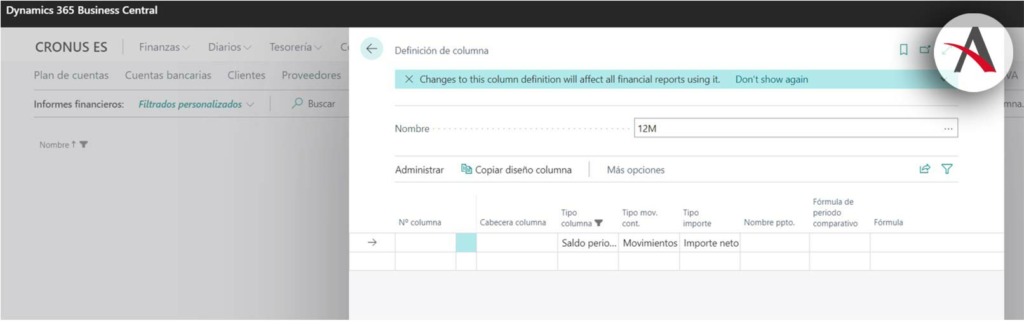
En el formato, se crearán dos registros mensuales: uno para los importes reales de contabilidad y otro para los importes del presupuesto contable.
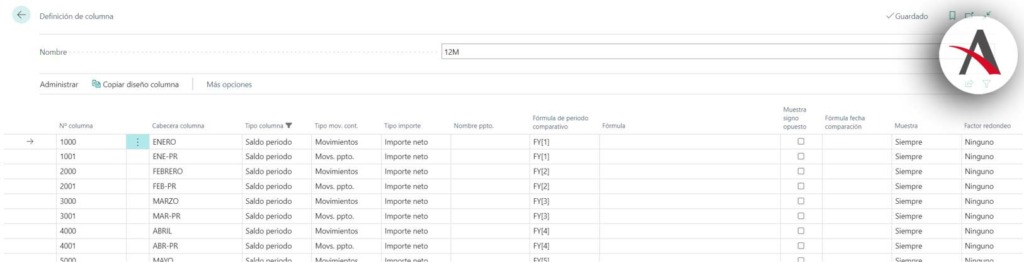
En la columna «Fórmula de Fecha de período comparativo», debemos ingresar la fórmula FY[X]. El término «FY» indica al sistema que se están recopilando datos del Año Fiscal (Fiscal Year), mientras que los corchetes indican el mes al que se hace referencia. Esta configuración nos permite filtrar los datos adecuadamente.
Para los registros que contienen importes de movimientos contables, completaremos el campo «Tipo Mov. Cont.» con el valor «Movimientos». Por otro lado, para los registros que contienen importes presupuestados, estableceremos el valor «Movs. PPto.» en el mismo campo.
En el campo «Tipo Columna», es fundamental diferenciar entre el valor «Saldo Periodo» y «Saldo a la fecha» para comprender los datos que proporciona el sistema. En este caso particular, es probable que necesitemos que el sistema muestre los datos del período solicitado en lugar de los acumulados. No obstante, esta opción dependerá de los requerimientos de cada usuario.
Además, podemos añadir una tercera columna por mes con una fórmula de desviación simple para visualizar de forma directa la diferencia porcentual entre ambos importes.
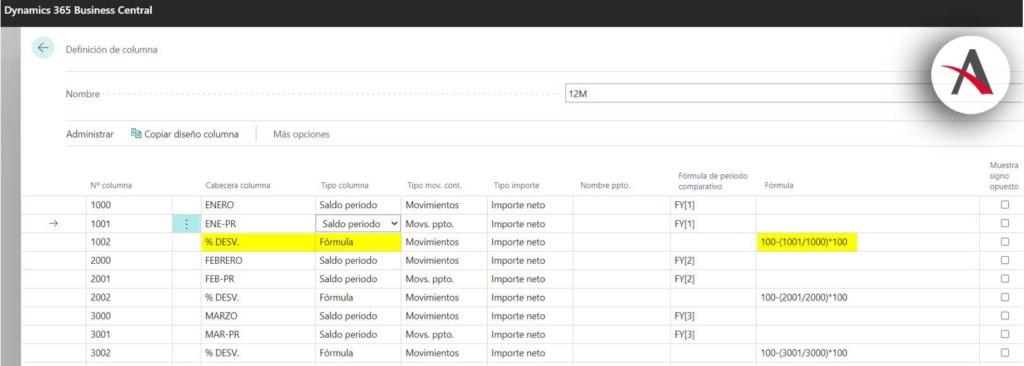
Al realizar la solicitud final del informe, es crucial incluir la fecha correspondiente al ejercicio que se desea visualizar – debe coincidir con la fecha del presupuesto contable – y, por supuesto, el presupuesto contable para visualizar la comparativa.
Para realizar el ejemplo hemos incluido algunas cuentas de gastos e ingresos:
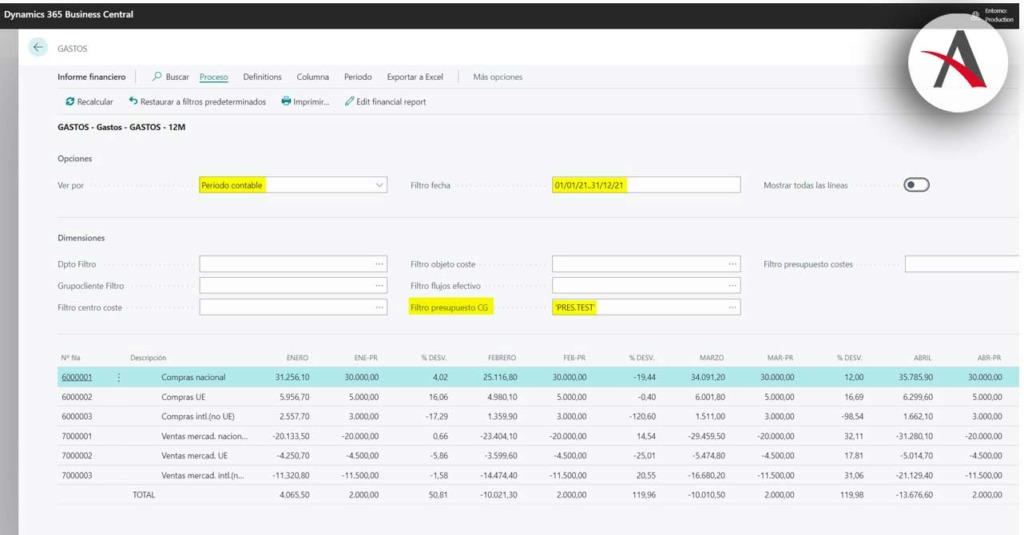
Como hemos podido observar, la versatilidad de esta configuración nos permite realizar de forma personalizada cuantos esquemas precisemos, escogiendo la estructura que más se adapte a nuestras necesidades.
Te dejamos un artículo sobre el módulo de finanzas de Dynamics 365 Business Central para que puedas seguir profundizando en todas sus funcionalidades y ventajas.
En Aitana somos expertos en la implantación de soluciones tecnológicas, ¿estás pensando en ampliar tus módulos de Dynamics 365 Business Central? ¿Necesitas una nueva versión de esta herramienta? ¡Rellena el formulario y nos pondremos en contacto contigo para resolver todas tus dudas!

